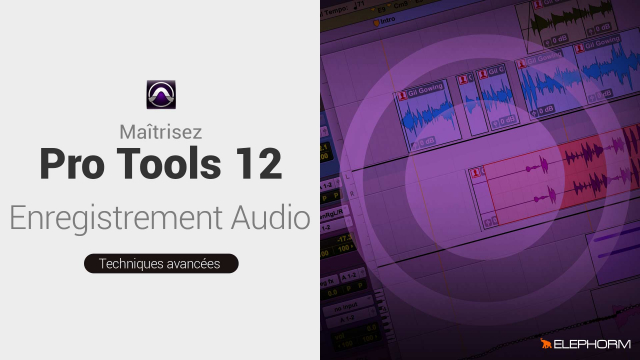Détails de la leçon
Description de la leçon
Dans cette leçon, vous allez apprendre à gérer les fichiers qui ont été déplacés ou perdus dans une session Pro Tools. Lorsqu'une session contient des fichiers introuvables, Pro Tools propose plusieurs options pour les retrouver : Skip All, Manually Find and Relink, et Automatically Find and Relink. Cette vidéo fournit une démonstration détaillée de chaque méthode.
Nous commencerons par utiliser l'option Automatically Find and Relink, qui permet à Pro Tools de rechercher et de relier automatiquement les fichiers déplacés, garantissant ainsi que les icônes de statut de la Timeline et de la Session deviennent vertes.
Ensuite, nous explorerons l'option Manually Find and Relink qui ouvre une fenêtre de relink permettant de rechercher les fichiers déplacés manuellement, avec deux sous-options : Find All Candidates pour une recherche fichier par fichier, et Find Links pour une recherche globale en fonction de critères comme le nom, l'ID, le format et la durée du fichier.
Nous conclurons avec l'importance de valider les liens avec Commit Links pour finaliser la récupération des fichiers, évitant ainsi de devoir recommencer les étapes de relink à chaque ouverture de session.
Objectifs de cette leçon
Les objectifs de cette vidéo sont de :
- Comprendre les différentes méthodes pour relinker des fichiers dans Pro Tools.
- Apprendre à utiliser les fonctions de recherche de fichiers Automatically Find and Relink et Manually Find and Relink.
- Savoir comment valider les fichiers retrouvés avec Commit Links.
Prérequis pour cette leçon
Pour suivre cette vidéo, il est recommandé d'avoir une connaissance de base de l'utilisation de Pro Tools et de savoir naviguer dans les fichiers et dossiers de l'ordinateur.
Métiers concernés
Cette compétence est essentielle pour les ingénieurs du son, les producteurs de musique, et les éditeurs audio qui travaillent régulièrement avec des projets complexes nécessitant une parfaite gestion des fichiers.
Alternatives et ressources
Bien que Pro Tools soit un standard de l'industrie, d'autres logiciels comme Logic Pro et Ableton Live offrent également des fonctionnalités de gestion de fichiers et de relink.